Похожие презентации:
Обработка таблиц. Меню, многоформный интерфейс
1. Обработка таблиц
Меню, многоформный интерфейс2. Компонента TMainMenu
• Предназначен для добавления к программеглавного меню
• Чтобы добавить к приложению главное меню,
нужно расместить на Форме в произвольном
месте компонент TMainMenu.
• Компонент TMainMenu невизуальный,
отображается на прототипе Формы как
небольшой квадрат, в работающей программе не
виден.
• Опции главного меню создаются с помощью
специального редактора. Редактор меню
вызывается с помощью двойного щелчка по
компоненту TMainMenu.
3. Рекдактор Меню
Чтобы создать элемент меню, необходимощелкнуть по кнопке «Добавить элемент»
4.
При этом появляется элемент с дефолтным именем MenuItem1. Дляизменения заголовка надо нажать на правую кнопку мыши вызвав
контекстное меню и выбрать пункт «Редактировать заголовок»
5.
Чтобы добавить пункт выпадающего меню,необходимо щелнкуть по кнопке ниже
Далее возможно добавлять
дополнительные элементы меню
Для обработки события выбора меню, необходимо дважды щелкнуть на
пункте, при этом автоматически создается соответствующая процедура
<- Результат
6. Многоформный однодокументный интерфейс
Для добавления новой формы к проекту используем последовательностьменю: Файл -> Создать Форму
При этом автоматически создается новая форма, в редакторе исходного
кода появляется новая вкладка Unit2 для описания событий новой формы
Необходимо помнить, что новый Uni t надо подключать к основной форме
7.
Открыть дополнительную форму можно по наступлению некоторого событияна 1 форме.
Пусть это событие будет – выбор пункта меню «Добавить элемент».
Дважды кликаем по нужному пункту меню, создается процедура:
procedure TForm1.MenuItem2Click(Sender: TObject);
begin
Form2.Show;
end;
Метод Show открывает дополнительную форму. При этом обе формы
работают одновременно.
Также для открытия дополнительной формы можно использовать метод
ShowModal в этом случае управление полностью переходит к дочернему
окну. Выполнение события первой формы приостанавливаетя до закрытия
дочерней.
Form2.Close – закрыть форму 2
8. Пример работы с доп. формой и меню
Основная форма содержит компонентStringGrid – таблица отражающая
список преподавателей.
Таблица имеет следующие столбцы:
Номер по порядку, Фамилия, Имя,
Отчество преподавателя.
В компоненте Edit отображается
кафедра выделенного преподавателя
Также на форме присутствуют Label,
где отображаются должность
человека, пол, год рождения
9. Установки StringGrid на основной форме
1. Установить компонентStringGrid на форму.
2. ColCount = 4; RowCount = 2;
3. FixedCol = 1; FixedRow = 1;
4. Дважды кликаем на
компоненте -> попадаем в
редактор StringGrid
5. Устанавливаем нужную
ширину колонок
6. Устанавливаем необходимые
заголовки
7. В опциях goEditing = False
10. Проектирование дополнительной формы – для ввода одного элемента таблицы
• На форме 5 элементов Edit для вводасоответствующей информации
• 1 элемент ComboBox – для выбора
должности
• 6 элементов Label – заголовки для
пояснения ввода
• 1 элемент RadioGroup для выбора пола
• 2 кнопки:
ОК – если все в порядке, и элемент
можно поместить в таблицу
Отмена – если пользователь
передумал и таблица не изменяется.
11.
В компоненте ComboBoxнеобходимо установить возможные
варианты для выбора.
Для используется редактор свойства
Items. Чтобы его открыть, надо
щелкнуть по кнопке «…». Появится
диалог ввода строк.
В редакторе можно ввести
должности
Свойство Text компонеты должно
быть пустым.
Для элемента Edit5 (ввод года рождения) свойство NumbersOnly
необходимо переключить в значение True.
12. Работа с RadioGroup
Компонент предназначен для выбора одного элемента из предложенных.Находится в панели инструментов в закладке «Standart»
Свойству Caption назначаем «Пол»
Активизируем свойство Items, в диалоговом окне пишем 2 строки:
• Муж
• Жен
Свойству Columns назначаем 2. То есть у нас строки будут распределены
на 2 колонки.
Свойству ItemIndex назначаем 0 . Это свойство определяет номер строки,
которая в данный момент выбрана. Значение -1 говорит о том, что не
выбнана ни одна строка.
13. Глобальные типы и переменные
Описываются в разделе interface дочернего модуляВ блоке type добавляется новый тип запись и новая таблица типа запись:
prep = Record
fam,name,otch: string[50];
kaf,dol:string[40];
gen:byte;
brn:word;
end;
tab = array [1..50] of prep;
В блоке var добавляются переменные:
t:tab; n:byte; flag:boolean //флаг для проверки возврата (ок или отмена)
Нумерация элементов таблицы начинается с 1. В этом случае номер элемента
таблицы будет совпадать с номером в StringGrid, так как нулевая строка
компонента в используется для заголовков.
14. Программирование доп. формы
Для дополнительного модуля необходимо написать события нажатия накнопки
procedure TForm2.Button2Click(Sender: TObject); //Кнопка Отмена
begin
flag:=False;
//передается запрет на изменения осн. таблицы
Form2.Close;
end;
procedure TForm2.Button1Click(Sender: TObject); //Кнопка ОК
begin
flag:=True;
//передается разрешение на изменения осн. таблицы
Form2.Close;
end;
15. Программирование основной формы
Компонента StringGrid служит для отображения таблицы записей. Поэтомуцелесообразно написать отдельно такую процедуру. Назовем ее UpdateTab.
Это будет процедура класса TForm, поэтому описать ее нужно в классе
16.
В разделе implementation напишем тело процедурыprocedure TForm1.UpdateTab();
var i:byte;
begin
StringGrid1.RowCount:=n+1;
//количество элементов + заголовки
for i:=1 to n do begin
StringGrid1.cells[0,i]:=IntToStr(i); //номер в таблице
StringGrid1.cells[1,i]:=t[i].fam;
StringGrid1.cells[2,i]:=t[i].name;
StringGrid1.cells[3,i]:=t[i].otch;
end;
StringGrid1.Row:=1;
//По умолчанию активизируем первую строку
WhenSelecting(1);
//Обращаемся к процедуре заполнения
end;
//других элементов формы (описана ниже)
17.
При активизации строки таблицы нам надо, чтобы в поле Edit и в labelотразились соответствующие текущему элементу данные. Для этого также
напишем общую процедуру, которая это делает. Назовем ее
WhenSelecting(i:integer). Параметр i передает номер активной строки.
Описание процедуры также необходимо выполнить в Классе TForm.
procedure TForm1.WhenSelecting(i:integer);
Begin
Edit1.Text:=t[i].kaf;
Label3.Caption:=t[i].dol;
Label4.Caption:=IntToStr(t[i].brn);
if t[i].gen=0 then Label5.Caption:='Мужчина' else Label5.Caption:='Женщина';
end;
18. Обработка события «Выбор пункта меню «Добавить запись»
Прежде чем кодить, надо понять, что происходит при наступлениисобытия.
В данном случае необходимо, чтобы открылась дополнительная
форма для ввода информации. После того, как данные были
заполнены, они попадают на основную форму, в таблицу.
Следовательно, дополнительную форму надо открывать в
модальном режиме. Для того, чтобы на основной форме прервать
выполнение программы. Она продолжится после закрытия второй
формы, когда на ней будут данные.
19. Меню – Добавить запись
procedure TForm1.MenuItem4Click(Sender: TObject);begin
Form2.Edit1.Text:=‘’; Form2.Edit2.Text:=‘’;
Form2.Edit3.Text:=‘’; Form2.Edit4.Text:=‘’;
Form2.Edit5.Text:=‘’;
Form2.RadioGroup1.ItemIndex:=0;
Form2.ComboBox1.Text:='';
Form2.ShowModal;
if flag then begin
n:=n+1;
t[n].fam:=Form2.Edit1.Text;
t[n].name:=Form2.Edit2.Text;
t[n].otch:=Form2.Edit3.Text;
t[n].kaf:=Form2.Edit4.Text;
t[n].brn:=StrToInt(Form2.Edit5.Text);
t[n].dol:=Form2.ComboBox1.Text;
t[n].gen:=Form2.RadioGroup1.ItemIndex; end;
UpdateTab();
end;
Очищаем поля ввода на 2 форме
Модально открываем 2 окно
Выполняется только в случае возврата флага
TRUE. И только после закрытия второй формы.
Количество элементов таблицы
увеличивается на 1, данные полей ввода
дополнительной формы записываем в новый
элемент таблицы
Обновляем таблицу в StringGrid
20. Обработка события – выбор меню «Изменить запись»
Идея в том, чтобы поправить неверно введенные записи.Не целиком удалить и затем ввести новую, а только
поправить.
В этом случае, при выборе пункта меню, открывается то же
окно, но уже не с пустыми полями, а со значениями полей
текущего элемента.
Дополнительная форма также вызывается в модальном
режиме.
После закрытия, данные перезаписываются в текущий
элемент таблицы и отображаются на 1 форме.
21. Меню – Изменить запись
procedure TForm1.MenuItem6Click(Sender: TObject);var k:byte;
Определяем номер текущей строки. Он же будет
begin
номером элемента в таблице
k:=StringGrid1.Row;
Form2.Edit1.Text:=t[k].fam;
Form2.Edit2.Text:=t[k].name;
В поля ввода 2 формы
Form2.Edit3.Text:=t[k].otch;
Form2.Edit4.Text:=t[k].kaf;
помещаем данные k-ого
Form2.Edit5.Text:=IntToStr(t[k].brn);
элемента
Form2.RadioGroup1.ItemIndex:=t[k].gen;
Form2.ComboBox1.Text:=t[k].dol;
Модально открываем 2 окно
Form2.ShowModal;
Выполняется только в случае возврата
if flag then begin
t[k].fam:=Form2.Edit1.Text; t[k].name:=Form2.Edit2.Text; флага TRUE. И только после закрытия
t[k].otch:=Form2.Edit3.Text; t[k].kaf:=Form2.Edit4.Text; второй формы.
t[k].brn:=StrToInt(Form2.Edit5.Text);
данные полей ввода дополнительной
t[k].dol:=Form2.ComboBox1.Text;
формы записываем в элемент таблицы
t[k].gen:=Form2.RadioGroup1.ItemIndex; end;
номер k
UpdateTab();
Обновляем таблицу в StringGrid
end;
22. Меню «Удалить запись»
При наступлении события необходимо удалить текущую запись:procedure TForm1.MenuItem5Click(Sender: TObject);
var k,j:byte;
begin
k:=StringGrid1.Row; //определяем номер текущей строки = номер записи
for j:=k to n-1 do //Все элементы после текущей сдвигаем на 1 вперед
t[j]:=t[j+1];
n:=n-1;
//Уменьшаем количество элементов таблицы на 1
UpdateTab();
//Обновляем вывод таблицы
end;
23. Меню «Очистить таблицу»
procedure TForm1.MenuItem7Click(Sender: TObject);begin
n:=0;
//обнулить количество элементов
StringGrid1.RowCount:=2;
//в StrinGrid оставить заголовки и 1 строку
StringGrid1.Rows[1].Clear;
//Очистить эту пустую строку
Edit1.Text:=‘’;
//Очистить поле ввода Edit
Label3.Caption:='Должность’; //Метки тоже очищаются
Label4.Caption:='--';
Label5.Caption:='Пол';
end;
24. Обработка данных таблицы
Данные таблицы можно сортировать, отбирать, компоновать.1. Выбрать всех преподавателей женщин моложе N лет
2. Выбрать всех преподавателей заданной должности
3. Отсортировать преподавателей по фамилии, по возрасту
4. Выбрать всех профессоров мужчин
5. Выбрать всех преподавателей заданной кафедры
Результаты (кроме сортировок) выводить в отдельной форме в
компонент Memo
25. Доработка меню
Добавляем еще несколькопунктов меню. Для этого:
• Дважды щелкаем на
иконку формы
MainMenu1
• Щелкаем на последний
пункт основного меню
“Работа с таблицей”
• Добавляем элементы в
необходимом нам месте.
<- результат
26. Дополнительная форма для вывода результатов
Создание новой формы: Файл -> Создать формуНа форму помещаем компонент Memo
Свойство ReadOnly устанавливаем в положение True
Заголовок – «Результат выборки»
Добавляем кнопку
для закрытия формы
с заголовком «ОК».
Подсоединяем Unit3
к Unit1
27. Выбрать всех преподавателей женщин моложе N лет
Создать обработку выполнения п. меню можно двойным щелчком на этом пункте.procedure TForm1.MenuItem10Click(Sender: TObject);
var st:string; cd,j, v:byte;
begin
repeat
st:=InputBox('Ввод данных','Укажите возраст',‘’);
val(st,v,cd);
until cd=0;
Form3.Memo1.Clear;
Form3.Memo1.Lines.Add('Женщины моложе '+IntToStr(v));
for j:=1 to n do
if ((2020 - t[j].brn) < v) and (t[j].gen=1) Then
Form3.Memo1.Lines.Add(t[j].fam+' '+t[j].name+' '+t[j].otch+' '+t[j].dol
+' '+t[j].kaf+' '+IntToStr(t[j].brn));
Form3.Show;
end;
28. Выбрать всех преподавателей заданной должности
procedure TForm1.MenuItem11Click(Sender: TObject);var st:string[30]; j:byte;
begin
st:=InputBox('Ввод данных','Введите должность','');
Form3.Memo1.Clear;
Form3.Memo1.Lines.Add('Преподаватели с должностью '+st);
for j:=1 to n do
if t[j].dol=st Then
Form3.Memo1.Lines.Add(t[j].fam+' '+t[j].name+' '+t[j].otch+' '+t[j].dol
+' '+t[j].kaf+' '+IntToStr(t[j].brn));
Form3.show;
end;
29. Отсортировать преподавателей по фамилии
procedure TForm1.MenuItem13Click(Sender: TObject);var e,x:byte; buf:prep;
begin
for e:=1 to n-1 do
for x:=1 to n-1 do
if t[x].fam > t[x+1].fam then begin
buf:=t[x];
t[x]:=t[x+1];
t[x+1]:=buf;
end;
UpdateTab();
end;
30. Отсортировать преподавателей по возрасту
procedure TForm1.MenuItem14Click(Sender: TObject);var e,x:byte; buf:prep;
begin
for e:=1 to n-1 do
for x:=1 to n-1 do
if t[x].brn < t[x+1].brn then begin
buf:=t[x];
t[x]:=t[x+1];
t[x+1]:=buf;
end;
UpdateTab();
end;
31. Выбрать всех профессоров мужчин
procedure TForm1.MenuItem15Click(Sender: TObject);var j:byte;
begin
Form3.Memo1.Clear;
Form3.Memo1.Lines.Add('Мужчины профессоры ');
for j:=1 to n do
if (t[j].dol='Профессор') and (t[j].gen=0) Then
Form3.Memo1.Lines.Add(t[j].fam+' '+t[j].name+' '+t[j].otch+' '+t[j].dol
+' '+t[j].kaf+' '+IntToStr(t[j].brn));
Form3.Show;
end;
32. Выбрать всех преподавателей заданной кафедры
procedure TForm1.MenuItem16Click(Sender: TObject);var st:string[30]; j:byte;
begin
st:=InputBox('Ввод данных','Введите кафедру','');
Form3.Memo1.Clear;
Form3.Memo1.Lines.Add('Преподаватели кафедры '+st);
for j:=1 to n do
if t[j].kaf=st Then
Form3.Memo1.Lines.Add(t[j].fam+' '+t[j].name+' '+t[j].otch+' '+t[j].dol
+' '+t[j].kaf+' '+IntToStr(t[j].brn));
Form3.show;
end;
33. Задание на лабораторную работу
1. Создать таблицу с полями: Фамилия студента, индекс группы, триоценки. Вывести данные в компонент StringGrid
2. Создать меню, опеспечивающее ввод данных в таблицу, обработку
данных таблицы, очистку таблицы и закрытие приложения.
3. Ввод новых элементов обеспечить с использованием дополнительной
формы
4. Вывод по запросу:
• номер группы с наивысшим средним баллом;
• фамилии студентов – отличников (неуспевающих);
• средний балл студента по его фамилии.
5. Упорядочить студентов по фамилии, по возрастанию среднего балла
Способ вывода на усмотрение студента.

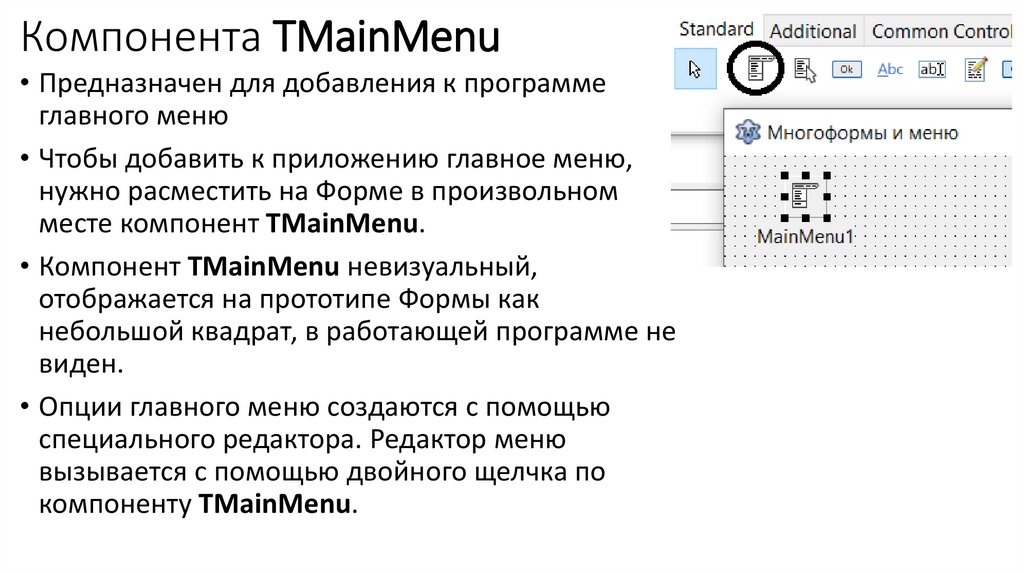
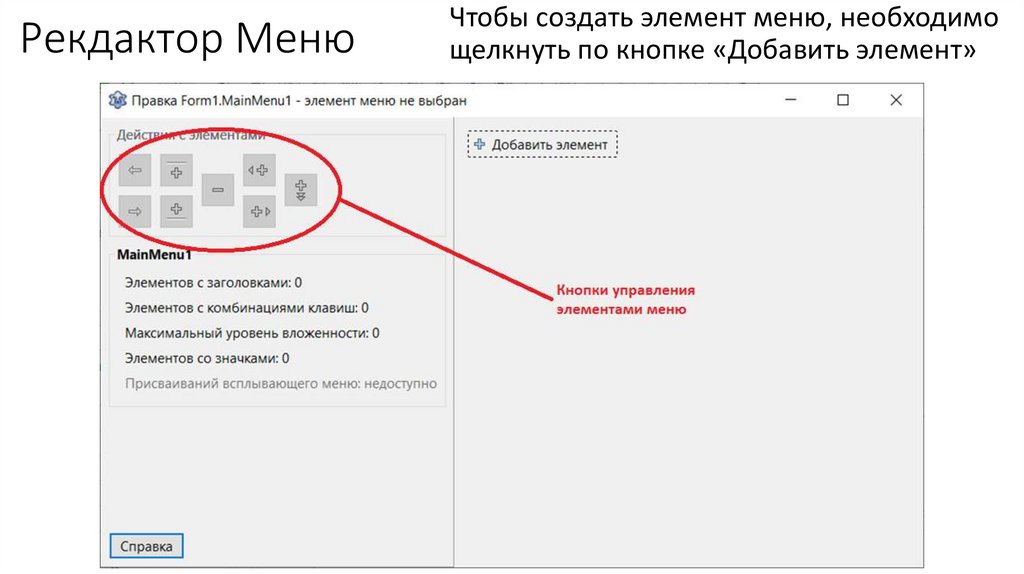
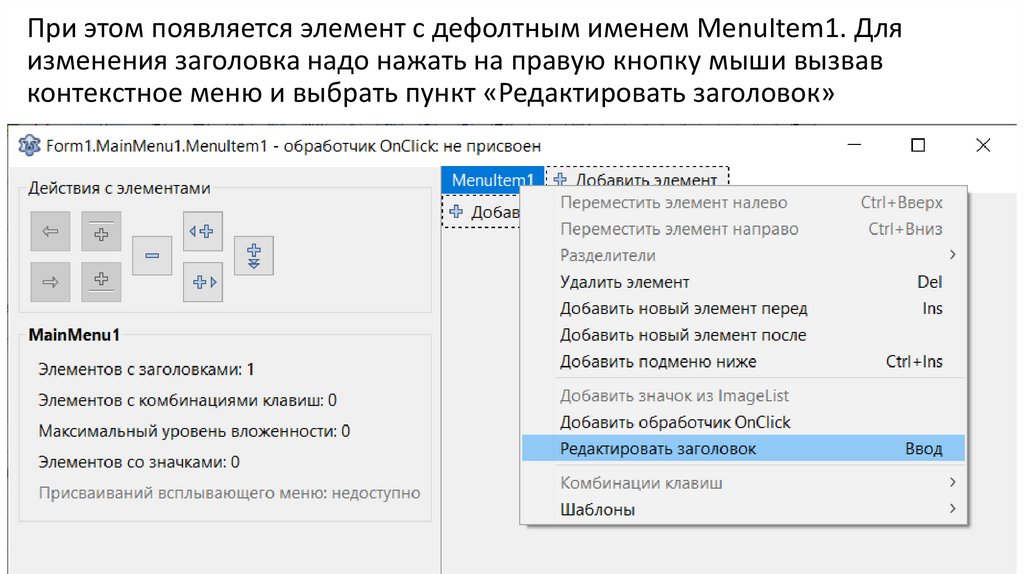
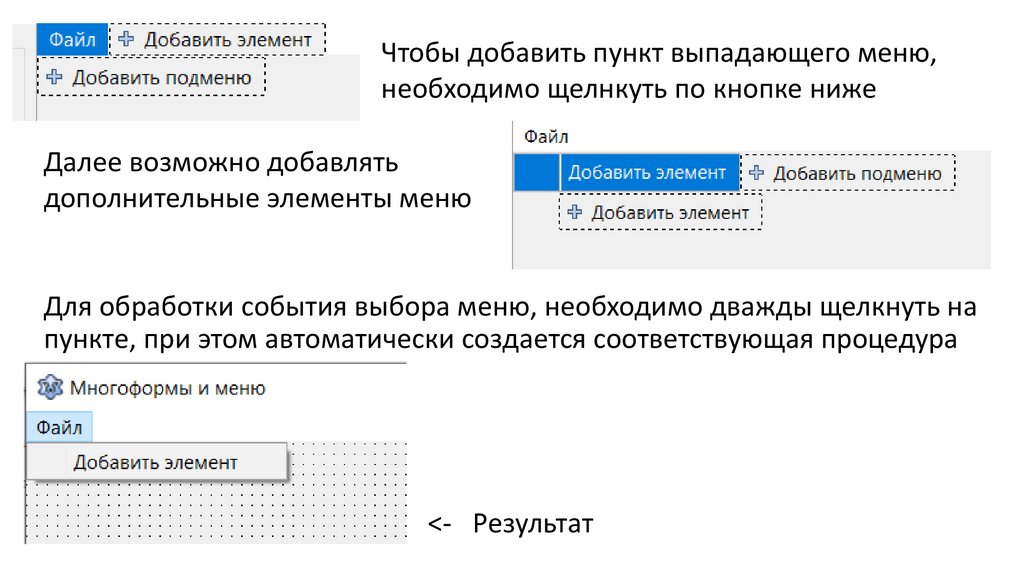
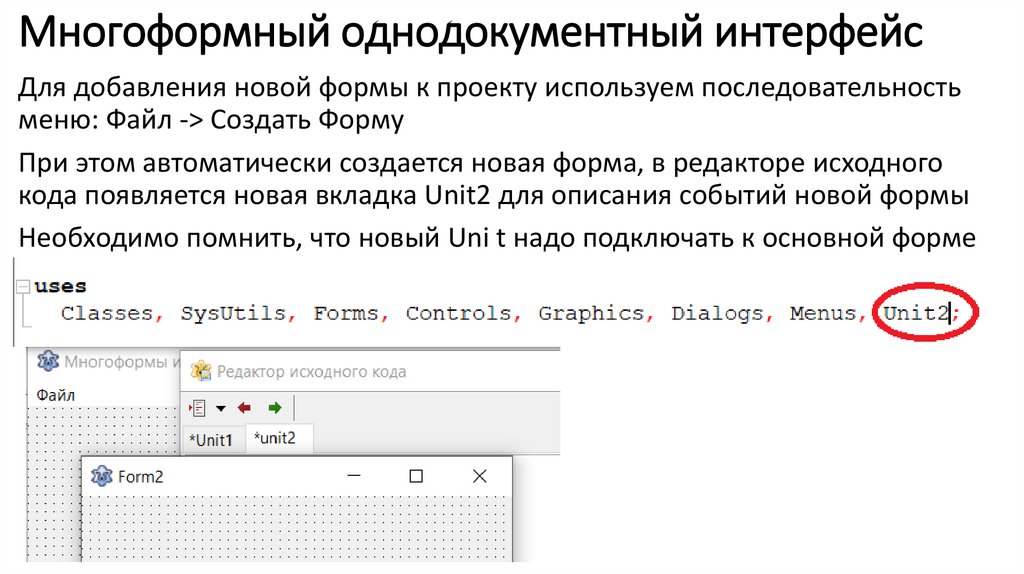
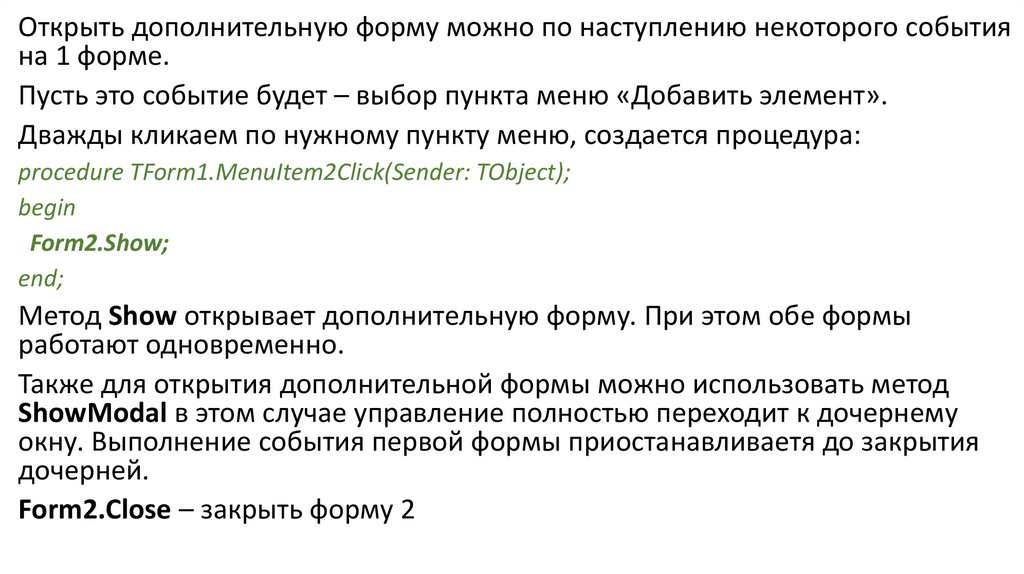
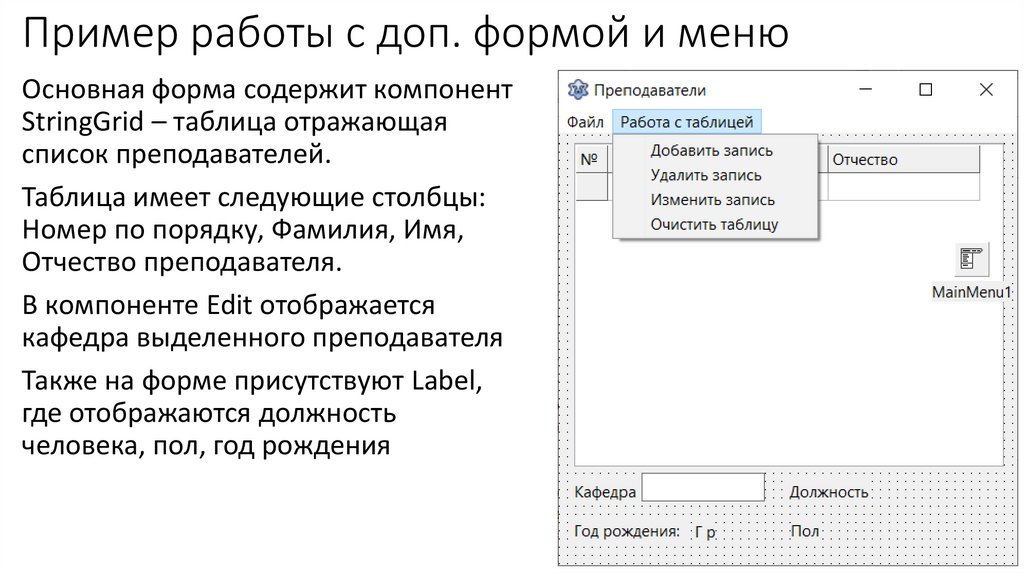
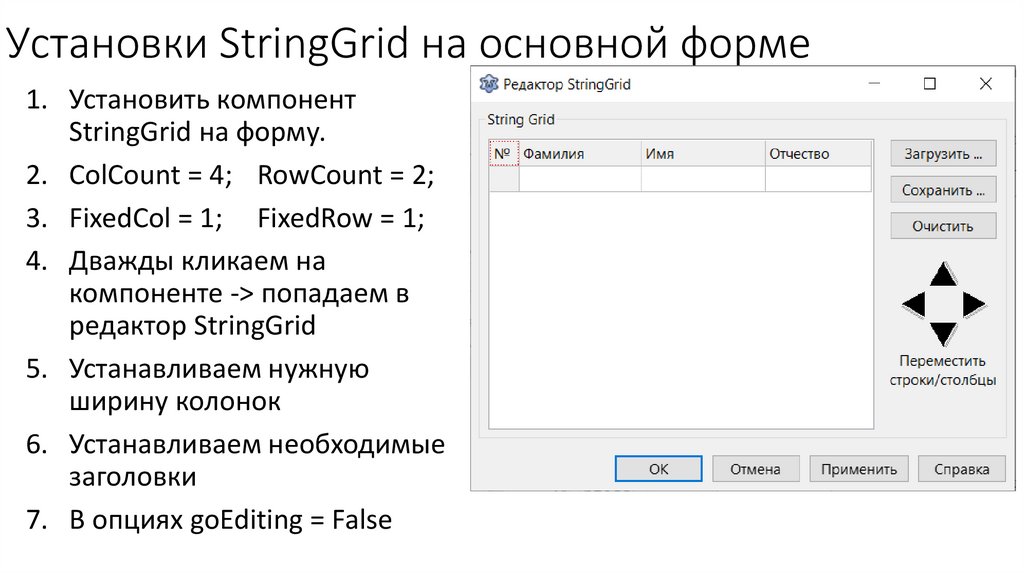



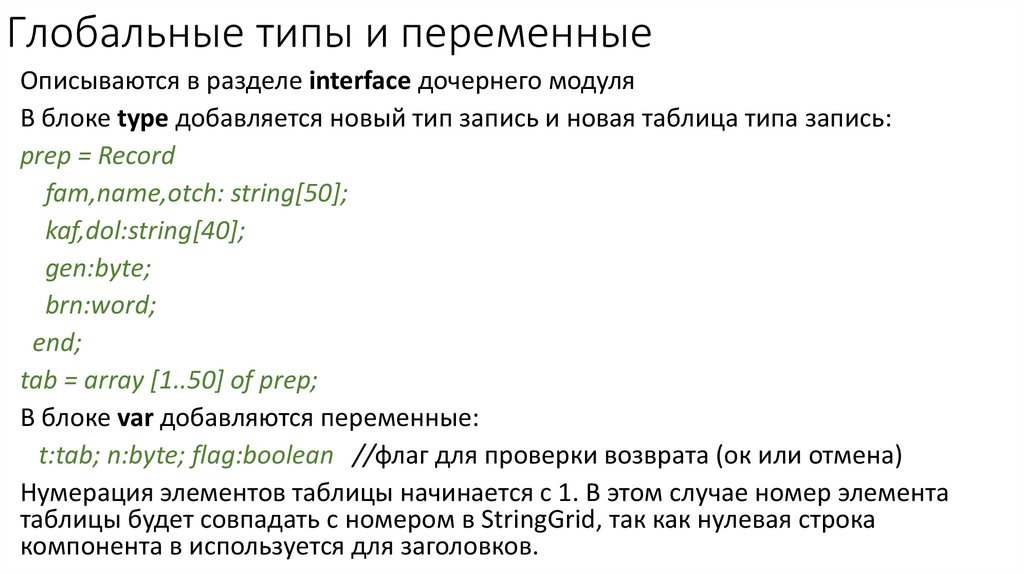
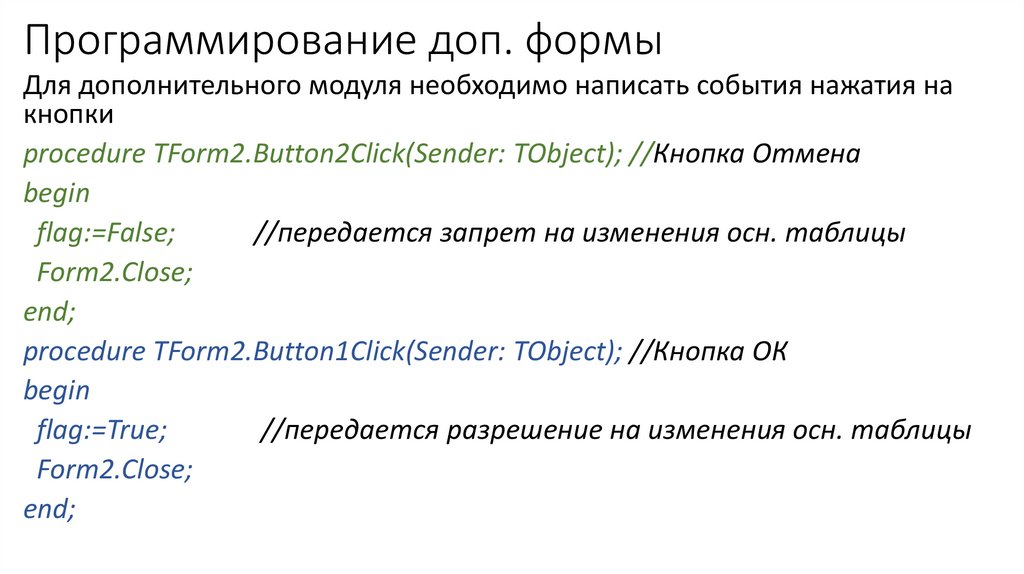

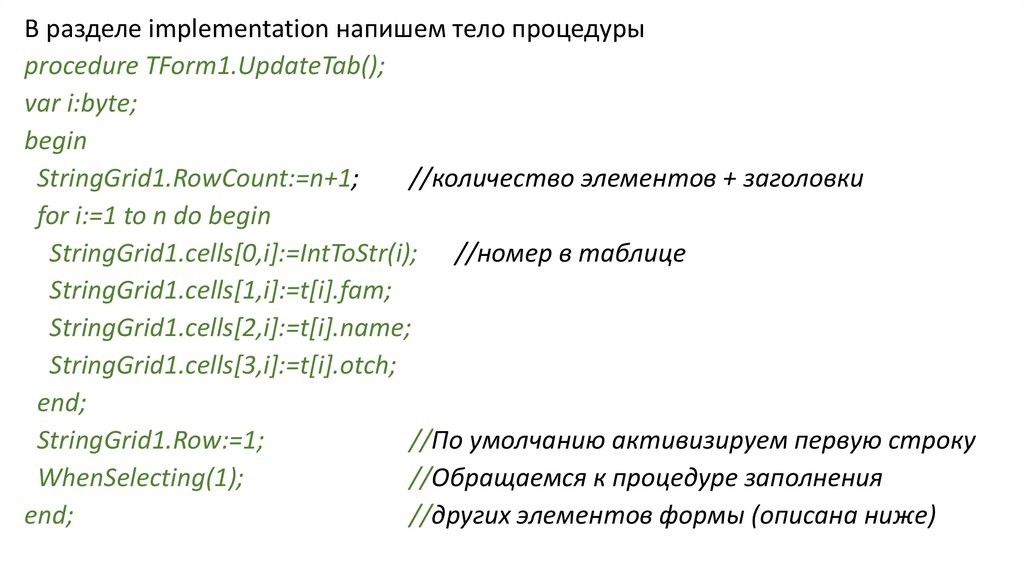
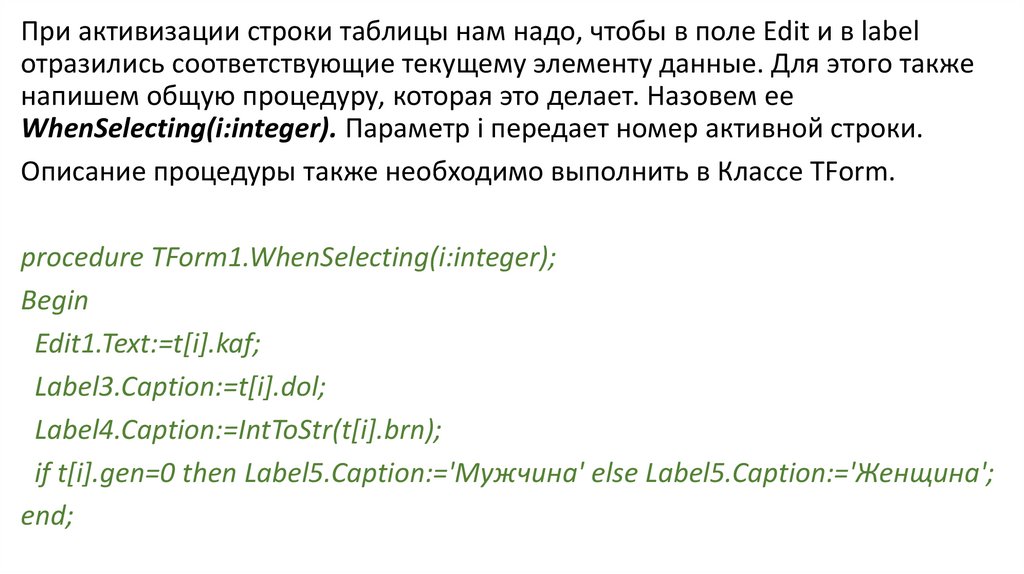

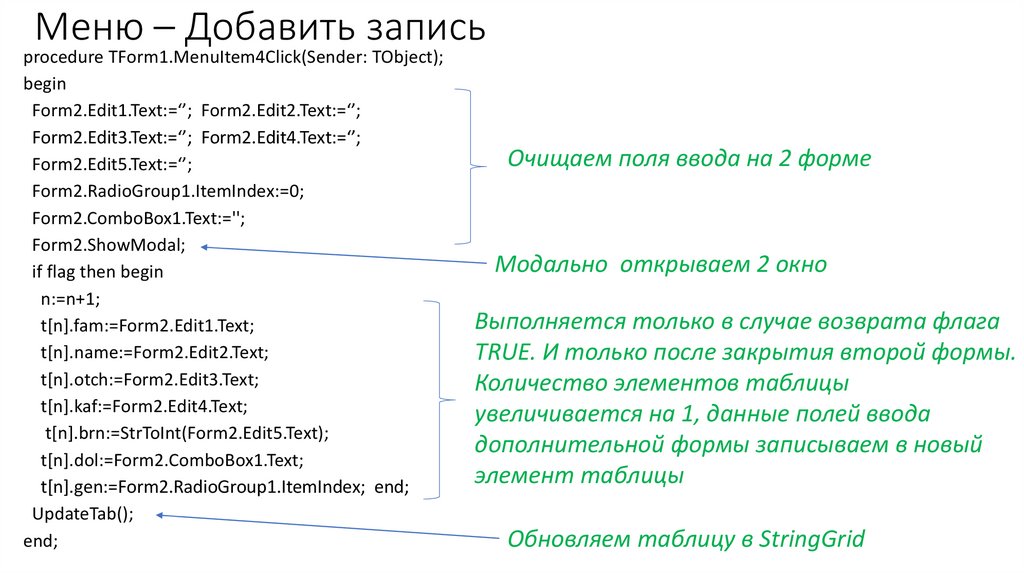

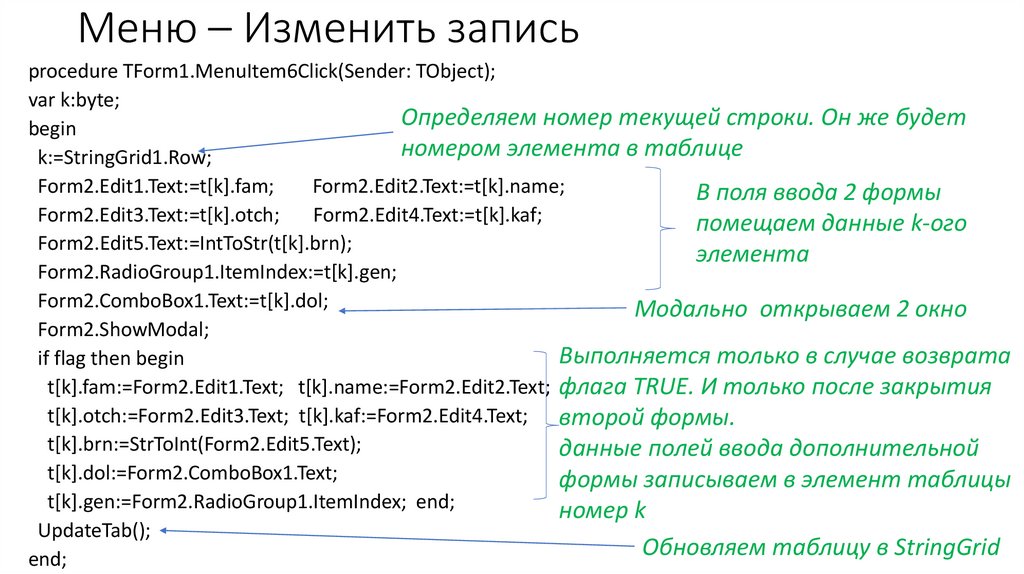
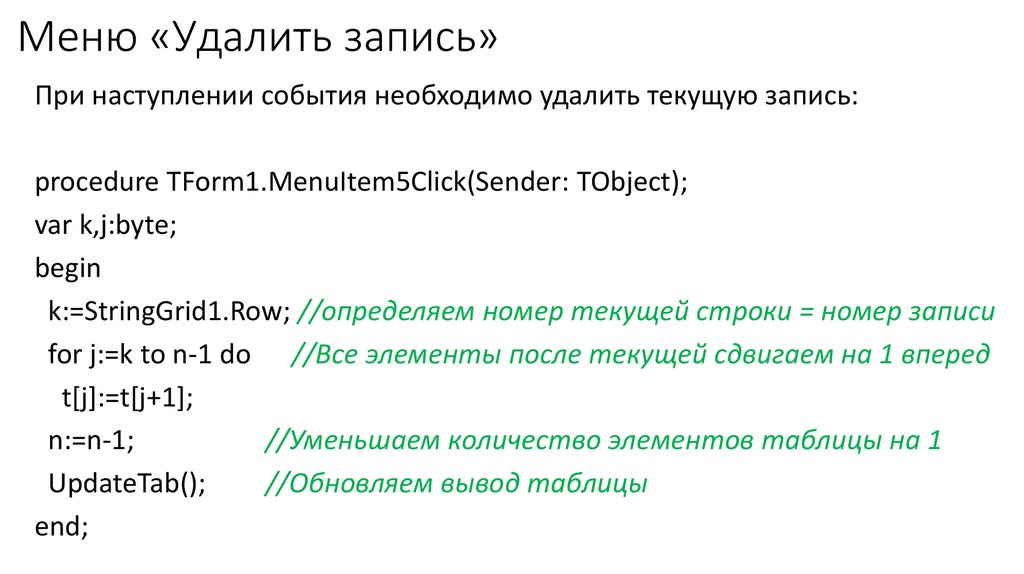
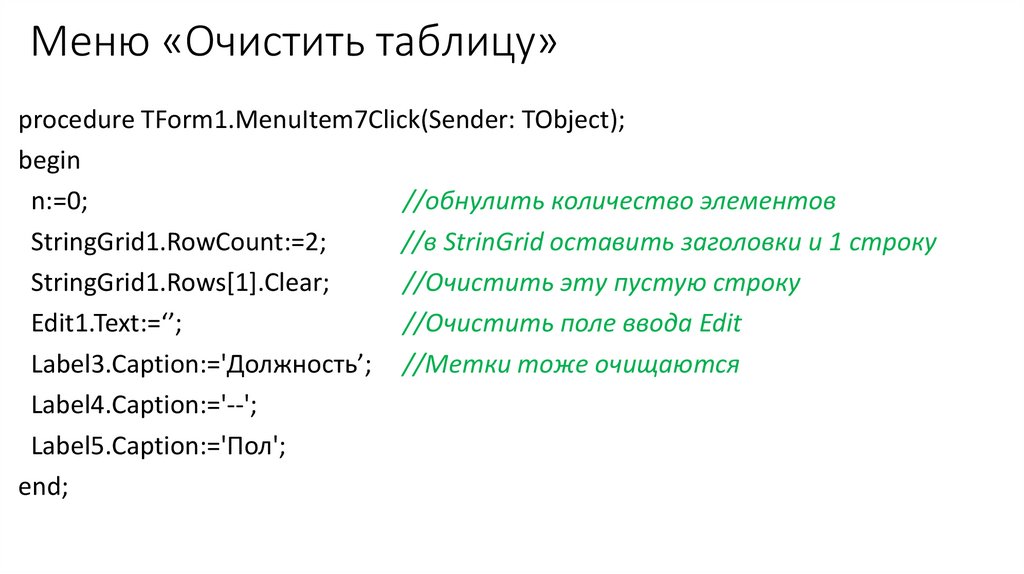


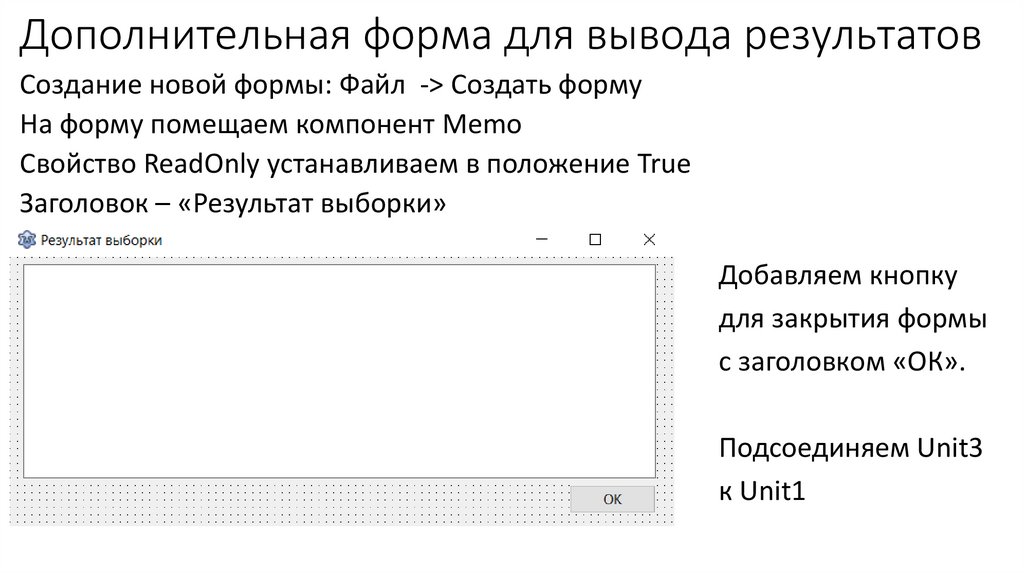
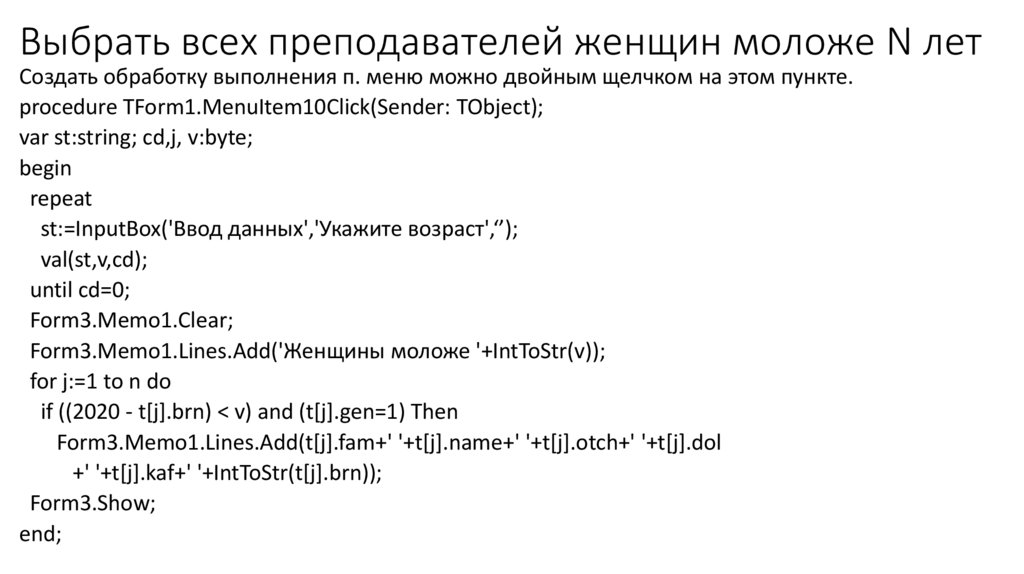
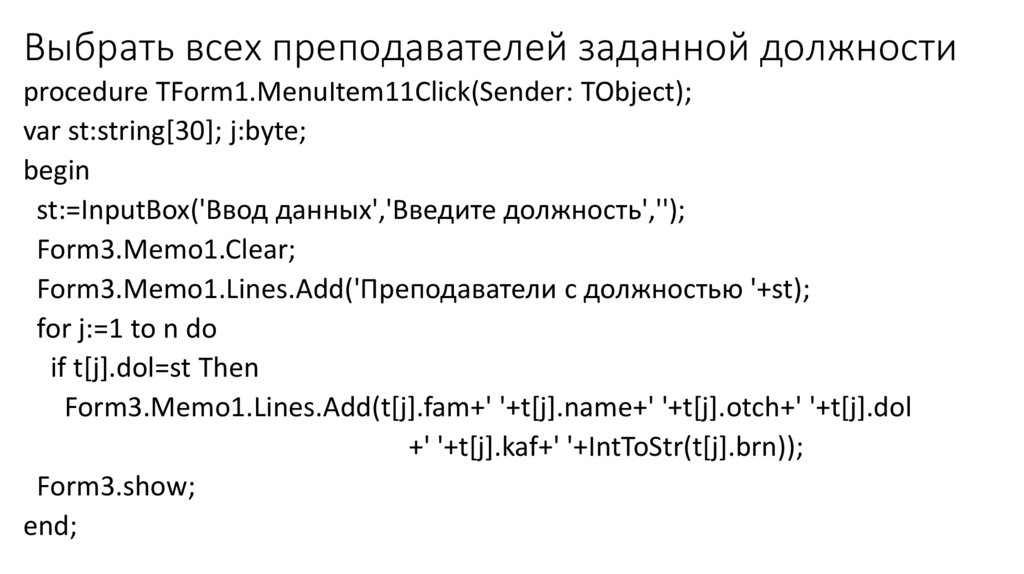

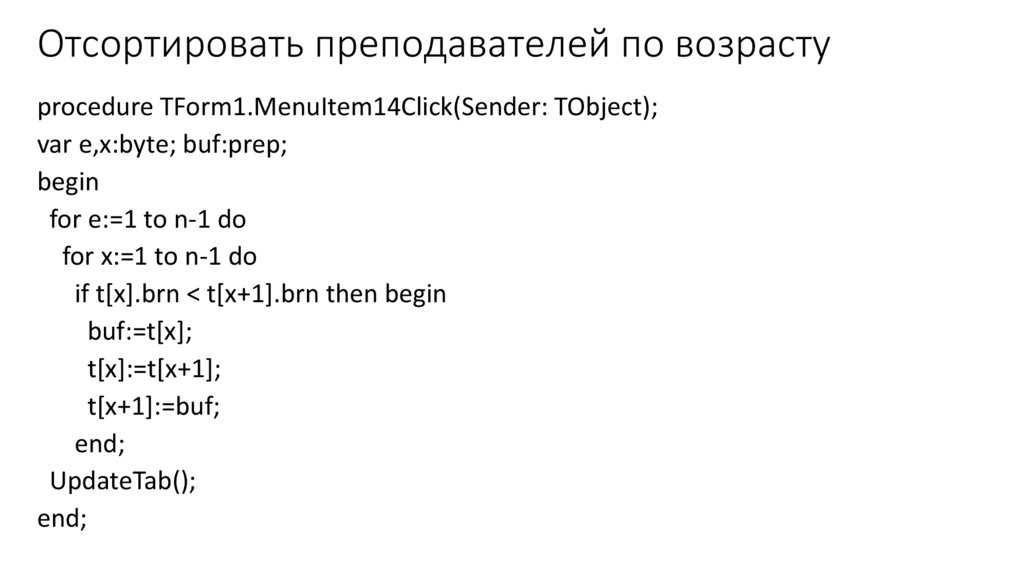
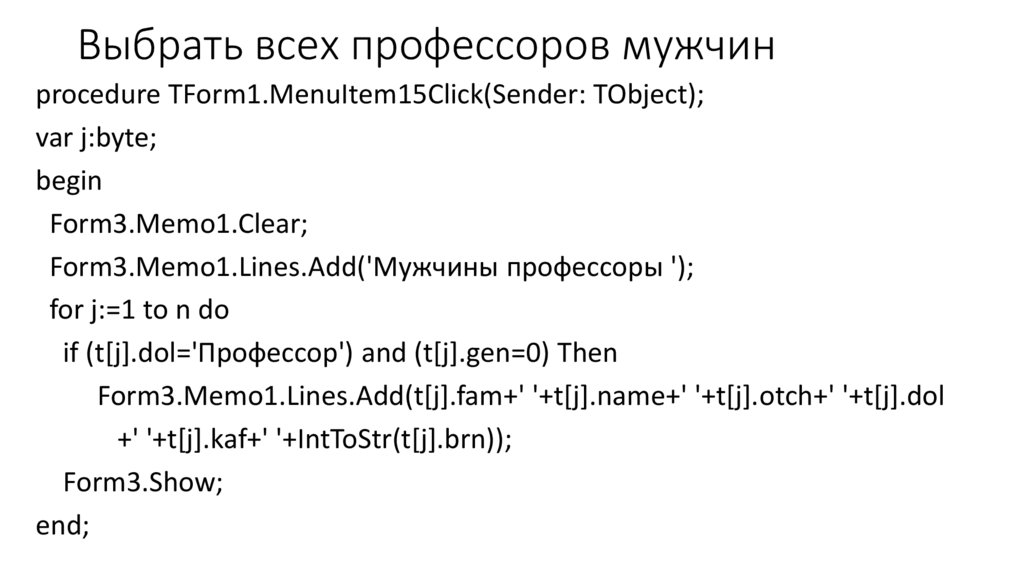
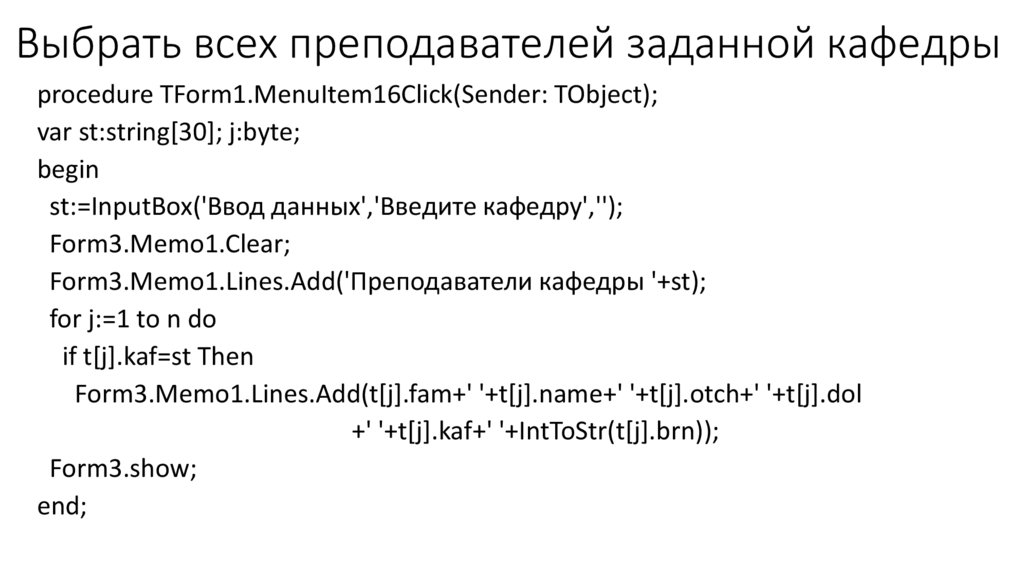

 Программирование
Программирование








